win7系統局域網不能訪問怎么解決
這篇“win7系統局域網不能訪問怎么解決”文章的知識點大部分人都不太理解,所以小編給大家總結了以下內容,內容詳細,步驟清晰,具有一定的借鑒價值,希望大家閱讀完這篇文章能有所收獲,下面我們一起來看看這篇“win7系統局域網不能訪問怎么解決”文章吧。
成都創新互聯專注于高密企業網站建設,響應式網站設計,商城網站定制開發。高密網站建設公司,為高密等地區提供建站服務。全流程定制開發,專業設計,全程項目跟蹤,成都創新互聯專業和態度為您提供的服務
解決方法:
1、按Win+R組合鍵,彈出“運行”對話框,輸入services.msc。如圖所示:
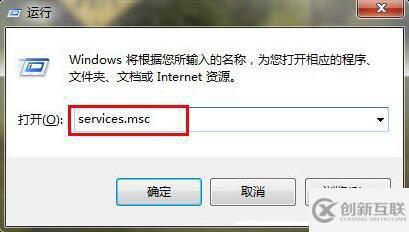
2、彈出“服務”對話框,在右邊窗格中,找到server,雙擊。如圖所示:
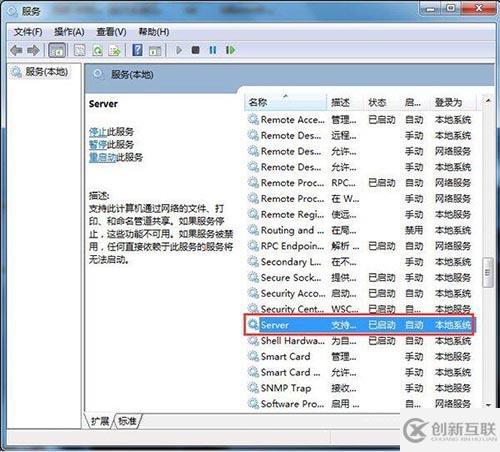
3、彈出“server的屬性”對話框,將中間的“啟動類型”改為:自動。“服務狀態”設為:啟動。如圖所示:
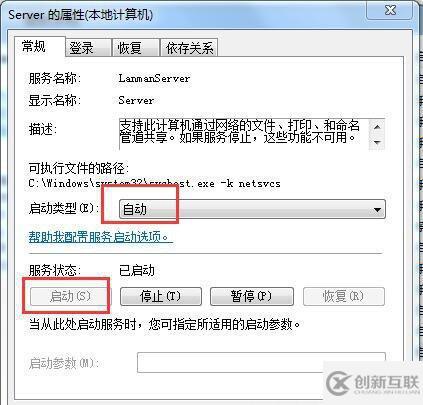
4、按Win+R組合鍵,彈出“運行”對話框,輸入secpol.msc。如圖所示:
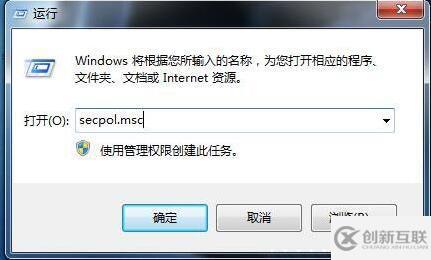
5、彈出“本地安全策略”對話框。選中左窗格中的“本地策略”——“用戶權限分配”。在右窗格中,選中“從網絡訪問此計算機”選項。如圖所示:
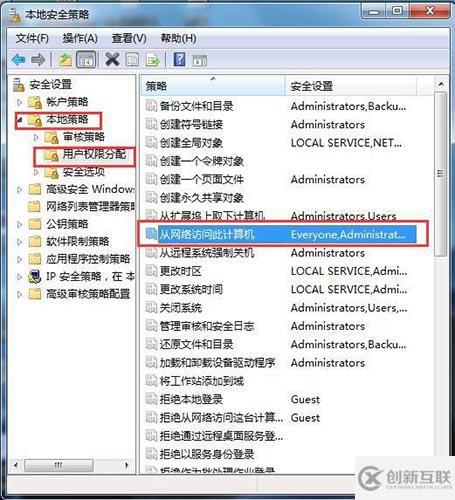
6、彈出“從網絡訪問此計算機 屬性”對話框,在“本地安全設置”中,在窗格中,將除了“Everyone”以外的其他賬戶都刪除。如圖所示:
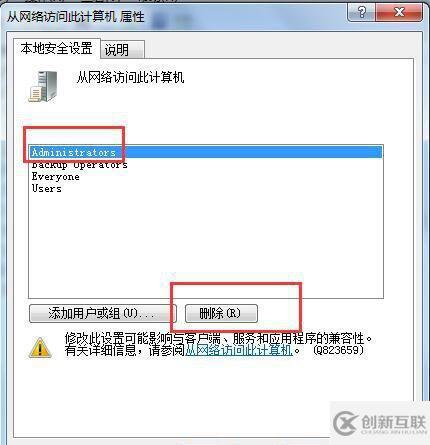
7、最后,打開網上鄰居,就可以看到局域網中的其他計算機了。如圖所示:
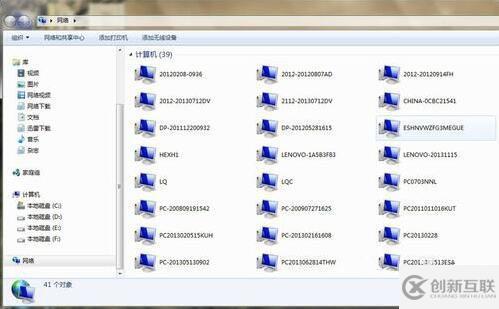
以上就是關于“win7系統局域網不能訪問怎么解決”這篇文章的內容,相信大家都有了一定的了解,希望小編分享的內容對大家有幫助,若想了解更多相關的知識內容,請關注創新互聯行業資訊頻道。
文章標題:win7系統局域網不能訪問怎么解決
本文來源:http://m.newbst.com/article0/jeihio.html
成都網站建設公司_創新互聯,為您提供微信小程序、品牌網站制作、網站設計公司、搜索引擎優化、企業建站、定制開發
聲明:本網站發布的內容(圖片、視頻和文字)以用戶投稿、用戶轉載內容為主,如果涉及侵權請盡快告知,我們將會在第一時間刪除。文章觀點不代表本網站立場,如需處理請聯系客服。電話:028-86922220;郵箱:631063699@qq.com。內容未經允許不得轉載,或轉載時需注明來源: 創新互聯
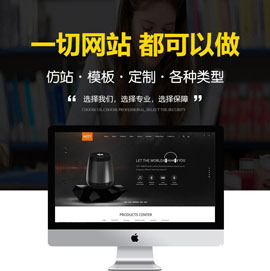
- 中小企業網站制作的一些技巧 2021-11-25
- 企業網站制作怎么樣可以把握好用戶體驗 2014-12-28
- 企業網站制作所造成難以收錄的主因是什么 2022-10-20
- 企業網站制作費用主要由哪幾部分組成 2022-09-19
- 企業網站制作公司怎么盈利 2021-10-22
- 企業網站制作方案要怎么寫 2022-07-07
- 企業網站制作有沒有效果并不是由某一個因素單一決定的 2022-05-17
- 中小型企業網站制作指南 2021-10-09
- 企業網站制作的優點 2023-01-18
- 企業網站制作中頁面布局并非一成不變 2021-08-25
- 企業網站制作面面觀 2022-01-10
- 企業網站制作好后需要注意哪些細節 2021-06-19